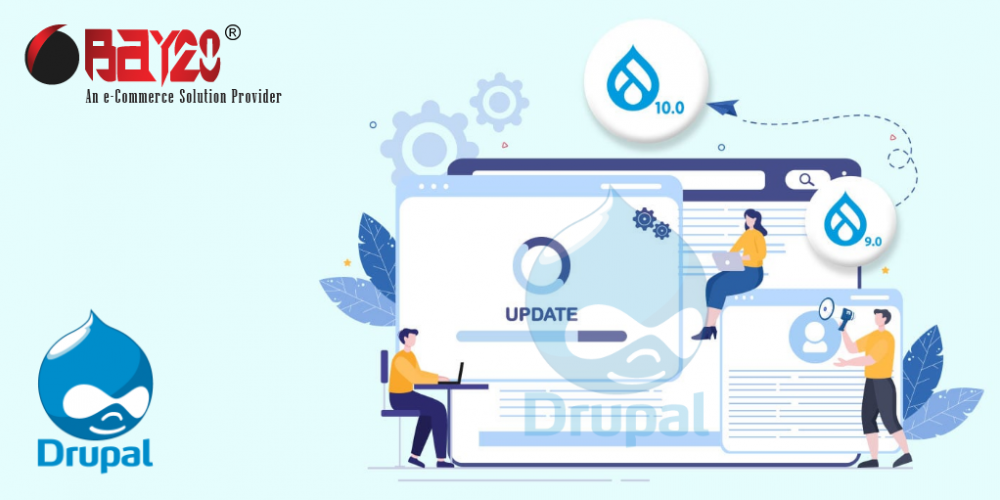Regelmäßige Sicherheitsupdates, neue Funktionen und allgemeine Verbesserungen sind die Gründe, warum Drupal Updates veröffentlicht. Die Aktualisierung Ihrer Drupal-Installation gewährleistet, dass Ihre Website sicher bleibt und effizient läuft. In diesem Artikel wird der Prozess der Aktualisierung von Drupal auf die neueste Version umrissen.
Schritt 1: Sichern Sie Ihre Website
Ihre Drupal-Website sollte vor jeder Aktualisierung gesichert werden. So können Sie Ihre Website leicht wiederherstellen, falls bei der Aktualisierung etwas schief geht. Sie können Ihre Dateien und Ihre Datenbank entweder manuell oder mit Tools wie Drush sichern.
Schritt 2: Versetzen Sie Ihre Website in den Wartungsmodus
Um zu verhindern, dass Benutzer während der Aktualisierung auf Ihre Website zugreifen, versetzen Sie sie in den Wartungsmodus. Dazu navigieren Sie in der Drupal-Administrationsoberfläche zu Konfiguration > Entwicklung > Wartungsmodus.

Schritt 3: Überprüfung der Systemanforderungen
Schauen Sie sich die Systemvoraussetzungen der neuesten Drupal-Version an und prüfen Sie, ob Ihre Serverumgebung die Kriterien erfüllt oder nicht. Dies betrifft die PHP-Version, die Datenbankanforderungen und andere Abhängigkeiten.
Das Upgrade-Status-Modul in Drupal ist ein wertvolles Werkzeug, um die Bereitschaft Ihrer Website für ein Drupal-Core-Upgrade zu überprüfen. Es liefert einen detaillierten Bericht über den Status der beigetragenen Projekte (Module und Themen) für die Version von Drupal, auf die Sie ein Upgrade planen. Hier können Sie das Upgrade-Status-Modul verwenden:
composer require 'drupal/upgrade_status:^4.0'Sobald das Modul aktiviert ist, können Sie auf den Upgrade-Statusbericht zugreifen, indem Sie in der Drupal-Verwaltungsoberfläche zu Berichte > Upgrade-Status navigieren.
Sie können auch den „Statusbericht“ einsehen.

Schritt 4: Aktualisieren von beigetragenen Modulen und Themes
Achten Sie darauf, alle beigetragenen Module und Themes auf die neuesten kompatiblen Versionen zu aktualisieren, bevor Sie irgendwelche Änderungen am Drupal-Kern vornehmen. Aktualisierungsprobleme können durch inkompatible Module entstehen. Um sicherzustellen, dass jedes Modul und jedes Thema mit der Version, auf die Sie aktualisieren, kompatibel ist, besuchen Sie die entsprechenden Drupal-Projektseiten.
Schritt 5: Unnötige Module deaktivieren
Deaktivieren Sie alle nicht benötigten Module vor der Aktualisierung, um das Risiko von Konflikten und Fehlern zu verringern. Sie können sie nach der erfolgreichen Aktualisierung von Drupal Core wieder aktivieren.
Schritt 6: Herunterladen und Extrahieren der neuesten Drupal-Version
Um auf die neueste stabile Version zuzugreifen, besuchen Sie bitte die offizielle Website von Drupal https://www.drupal.org. Nach dem Herunterladen extrahieren Sie die Dateien und ersetzen Sie Ihre vorhandenen Drupal-Dateien durch die neuen Dateien. Achten Sie darauf, dass der Ordner „Sites“ mit Ihren Konfigurations- und benutzerdefinierten Dateien erhalten bleibt.
Schritt 7: Datenbank-Updates durchführen
Nachdem Sie die Dateien ersetzt haben, rufen Sie http://yoursite.com/update.php auf und führen Sie die erforderlichen Datenbankaktualisierungen durch. Führen Sie diese Schritte entsprechend den Aufforderungen auf dem Bildschirm aus.

Schritt 8: Module und Themes wieder aktivieren
Aktivieren Sie nach der Aktualisierung des Drupal-Kerns alle Module und Themen wieder, die Sie zuvor deaktiviert hatten. Stellen Sie sicher, dass sie mit der neuen Drupal-Version kompatibel sind.
Schritt 9: Testen Sie Ihre Website
Testen Sie Ihre Website gründlich, um etwaige Probleme, die während der Aktualisierung aufgetreten sind, zu erkennen und zu beheben. Überprüfen Sie alle Funktionen, einschließlich Formulare, Menüs und benutzerdefinierte Funktionen.
Schritt 10: Beenden Sie den Wartungsmodus Ihrer Website
Nachdem Sie sich vergewissert haben, dass Ihre Website ordnungsgemäß funktioniert, schalten Sie den Wartungsmodus aus, damit die Benutzer auf die Website zurückkehren können.
Zusätzlich:-
Sie können die Drupal-Website auch aktualisieren, indem Sie den folgenden Befehl im Terminal ausführen.
- So aktualisieren Sie Ihre Drupal-Website und alle ihre Abhängigkeiten auf die aktuellste Version:
composer update "drupal/core-*" --with-all-dependencies- Um Ihre Website auf diese spezielle Version zu aktualisieren:
composer require drupal/core-recommended:10.1.7 drupal/core-composer-scaffold:10.1.7 drupal/core-project-message:10.1.7 --update-with-all-dependencieshttps://www.drupal.org/project/drupal/releases/10.1.7
Es ist wichtig, Ihre Drupal-Website aus Sicherheits- und Leistungsgründen auf dem neuesten Stand zu halten. Sie können Ihre Drupal-Installation auf die neueste Version aktualisieren, indem Sie diese Schritte befolgen: Sichern Sie immer Ihre Website, bevor Sie Aktualisierungen vornehmen, und überprüfen Sie die Kompatibilität der bereitgestellten Module und Themen mit der neuesten Drupal-Version.
Bitte kontaktieren Sie uns unter manish@bay20.com oder rufen Sie uns unter +91-8800519180 an, wenn Sie Unterstützung im Zusammenhang mit Drupal benötigen. Sie können auch die Drupal-Entwicklungsseite besuchen, um die von uns angebotenen Dienstleistungen zu überprüfen.